మీరు డైయింగ్ లైట్ లాగ్ సమస్యతో బాధపడుతున్నట్లయితే, చింతించకండి. మీరు సరైన స్థలానికి వచ్చారు! ఇది చాలా నిరాశపరిచినప్పటికీ, మీరు ఖచ్చితంగా ఈ సమస్యను ఎదుర్కొనే ఏకైక వ్యక్తి కాదు. వేలాది మంది ఆటగాళ్లు ఇదే సమస్యను నివేదించారు. మరీ ముఖ్యంగా, మీరు దీన్ని చాలా సులభంగా పరిష్కరించగలరు…
ఈ పరిష్కారాలను ప్రయత్నించండి
ఇతర డైయింగ్ లైట్ ప్లేయర్ల కోసం ఈ సమస్యను పరిష్కరించిన పరిష్కారాల జాబితా ఇక్కడ ఉంది. మీరు అవన్నీ ప్రయత్నించాల్సిన అవసరం లేదు. మీ కోసం ట్రిక్ చేసేదాన్ని మీరు కనుగొనే వరకు జాబితా ద్వారా మీ మార్గంలో పని చేయండి.
- డ్రైవర్ ఈజీని రన్ చేసి, క్లిక్ చేయండి ఇప్పుడు స్కాన్ చేయండి బటన్. డ్రైవర్ ఈజీ మీ కంప్యూటర్ని స్కాన్ చేస్తుంది మరియు ఏదైనా సమస్య ఉన్న డ్రైవర్లను గుర్తిస్తుంది.

- క్లిక్ చేయండి అన్నీ నవీకరించండి యొక్క సరైన సంస్కరణను స్వయంచాలకంగా డౌన్లోడ్ చేసి, ఇన్స్టాల్ చేయడానికి అన్ని మీ సిస్టమ్లో తప్పిపోయిన లేదా గడువు ముగిసిన డ్రైవర్లు.

(దీనికి ఇది అవసరం ప్రో వెర్షన్ - మీరు అన్నీ అప్డేట్ చేయి క్లిక్ చేసినప్పుడు అప్గ్రేడ్ చేయమని మీరు ప్రాంప్ట్ చేయబడతారు. మీరు ప్రో వెర్షన్ కోసం చెల్లించకూడదనుకుంటే, మీరు ఉచిత సంస్కరణతో మీకు అవసరమైన అన్ని డ్రైవర్లను డౌన్లోడ్ చేసుకోవచ్చు మరియు ఇన్స్టాల్ చేయవచ్చు; మీరు వాటిని ఒక్కొక్కటిగా డౌన్లోడ్ చేసుకోవాలి మరియు వాటిని సాధారణ విండోస్ మార్గంలో మాన్యువల్గా ఇన్స్టాల్ చేయాలి.) ది ప్రో వెర్షన్ డ్రైవర్ ఈజీతో వస్తుంది పూర్తి సాంకేతిక మద్దతు . మీకు సహాయం కావాలంటే, దయచేసి డ్రైవర్ ఈజీ మద్దతు బృందాన్ని వద్ద సంప్రదించండి. - మీ కీబోర్డ్లో, నొక్కండి Windows లోగో కీ మరియు ఆర్ అదే సమయంలో రన్ డైలాగ్ తెరవడానికి. అప్పుడు టైప్ చేయండి నియంత్రణ మరియు నొక్కండి నమోదు చేయండి కంట్రోల్ ప్యానెల్ తెరవడానికి.

- ద్వారా కంట్రోల్ ప్యానెల్ని వీక్షించండి పెద్ద చిహ్నాలు .

- క్లిక్ చేయండి NVIDIA కంట్రోల్ ప్యానెల్ దాన్ని తెరవడానికి.

- క్లిక్ చేయండి 3D సెట్టింగ్లు మరియు ఎంచుకోండి ప్రివ్యూతో చిత్ర సెట్టింగ్లను సర్దుబాటు చేయండి . అప్పుడు ఎంచుకోండి నా ప్రాధాన్యతను నొక్కి చెప్పడాన్ని ఉపయోగించండి మరియు స్లయిడర్ను ఎడమవైపుకి లాగండి .

- డైయింగ్ లైట్ని ప్రారంభించండి మరియు క్రింది గేమ్లో వీడియో సెట్టింగ్లను సవరించండి:
స్పష్టత : గరిష్టంగా
పూర్తి స్క్రీన్ : పై
అంచులేని విండో : ఆఫ్
నిలువు సమకాలీకరణ : ఆఫ్
ఫ్రేమ్ రేట్ క్యాప్ : కప్పబడని
నిర్మాణం నాణ్యత : అధికం (4 GB లేదా అంతకంటే ఎక్కువ VRAM ఉన్న యంత్రాల కోసం); మధ్యస్థం (2 GB VRAM ఉన్న యంత్రాల కోసం)
షాడో మ్యాప్ పరిమాణం : తక్కువ
ఆకుల నాణ్యత : తక్కువ
దూరాన్ని వీక్షించండి : డిఫాల్ట్ లేదా 50%
పరిసర మూసివేత : ఆఫ్
Nvidia HBAO+ : ఆఫ్
ఎన్విడియా డెప్త్ ఆఫ్ ఫీల్డ్ : ఆఫ్
ఎన్విడియా PCSS : ఆఫ్
మోషన్ బ్లర్ : ఆఫ్
యాంటీలియాసింగ్ : ఆఫ్
ఫిల్మ్ గ్రెయిన్ ఎఫెక్ట్ : ఆఫ్
క్రోమాటిక్ అబెర్రేషన్ ఎఫెక్ట్ : ఆఫ్ - మార్పులను సేవ్ చేసి, గేమ్ను మళ్లీ ప్రారంభించండి.
- ఆవిరి క్లయింట్ను ప్రారంభించి, ఆవిరికి వెళ్లండి గ్రంధాలయం .
- కనిపించే విండోలో, క్లిక్ చేయండి ప్రారంభ ఎంపికలను సెట్ చేయండి... క్రింద సాధారణ ట్యాబ్.

- కింది ఆదేశాలను కాపీ చేసి పేస్ట్ చేసి క్లిక్ చేయండి అలాగే .
|_+_|

- ఈ ఆవిరి సెట్టింగ్లను సేవ్ చేసి, గేమ్ని అమలు చేయండి.
- మీ కీబోర్డ్లో, నొక్కండి Ctrl , మార్పు మరియు esc తెరవడానికి అదే సమయంలో టాస్క్ మేనేజర్ .
- ప్రారంభించండి డైయింగ్ లైట్ .
- మీ కీబోర్డ్లో, నొక్కండి అంతా మరియు ట్యాబ్ అదే సమయంలో మరియు మారండి టాస్క్ మేనేజర్ .
- కు నావిగేట్ చేయండి వివరాలు ట్యాబ్ మరియు గుర్తించండి DyingLightGame.exe .
- అఫినిటీ విండో మూసివేయబడితే, కుడి క్లిక్ చేయండి DyingLightGame.exe మరియు దాన్ని మళ్లీ తెరవండి, ఆపై మళ్లీ ప్రారంభించండి. ఆట మళ్లీ మునుపటిలా రన్ అవుతుంది.
- ఆటలు
- విండోస్
ఫిక్స్ 1: తాజా గేమ్ ప్యాచ్ని ఇన్స్టాల్ చేయండి
డైయింగ్ లైట్ డెవలపర్లు బగ్లను పరిష్కరించడానికి సాధారణ గేమ్ ప్యాచ్లను విడుదల చేస్తారు. ఈ లాగ్ సమస్యకు ఇటీవలి ప్యాచ్ కారణమయ్యే అవకాశం ఉంది మరియు దాన్ని పరిష్కరించడానికి కొత్త ప్యాచ్ అవసరం.
ప్యాచ్ అందుబాటులో ఉంటే, గేమ్ లాగ్ సమస్యను పరిష్కరించగలదో లేదో చూడటానికి దాన్ని డౌన్లోడ్ చేసి ఇన్స్టాల్ చేయండి; ప్యాచ్లు అందుబాటులో లేకుంటే లేదా మీరు తాజా ప్యాచ్ని ఇన్స్టాల్ చేసిన తర్వాత కూడా సమస్య కొనసాగితే, దిగువన ఉన్న తదుపరి పరిష్కారాన్ని ప్రయత్నించండి.
ఫిక్స్ 2: మీ గ్రాఫిక్స్ డ్రైవర్ను అప్డేట్ చేయండి
పాత లేదా విరిగిన గ్రాఫిక్స్ డ్రైవర్ కూడా గేమ్లో వెనుకబడి ఉండవచ్చు.
మనందరికీ తెలిసినట్లుగా, పాత లేదా పాడైన గ్రాఫిక్స్ డ్రైవర్ గేమ్ క్రాష్ అవ్వడం, నత్తిగా మాట్లాడటం (FPS డ్రాపింగ్ లేదా లాగ్ చేయడం) మరియు స్క్రీన్ ఫ్లికరింగ్ సమస్యలను కూడా ప్రేరేపిస్తుంది. అటువంటి సమస్యలను నివారించడానికి వారి గ్రాఫిక్స్ డ్రైవర్లను తాజాగా ఉంచాలని మేము గేమర్లను ఎల్లప్పుడూ సిఫార్సు చేస్తున్నాము. తాజా గ్రాఫిక్స్ డ్రైవర్ మీ గ్రాఫిక్స్ కార్డ్ పనితీరును మెరుగుపరుస్తుంది మరియు మీ గ్రాఫిక్స్ కార్డ్ యొక్క పూర్తి సామర్థ్యాన్ని అన్లాక్ చేస్తుంది, ఇది మీకు PC వీడియో గేమ్లలో అంచుని ఇస్తుంది.
మీరు మీ డ్రైవర్లను చివరిసారిగా ఎప్పుడు అప్డేట్ చేశారో మీకు గుర్తులేకపోతే, ఖచ్చితంగా ఇప్పుడే చేయండి.
ఎంపిక 1: మానవీయంగా
మీ డ్రైవర్లను ఈ విధంగా అప్డేట్ చేయడానికి మీకు కొన్ని కంప్యూటర్ నైపుణ్యాలు మరియు ఓపిక అవసరం, ఎందుకంటే మీరు ఆన్లైన్లో సరైన డ్రైవర్ను కనుగొని, దాన్ని డౌన్లోడ్ చేసి, దశలవారీగా ఇన్స్టాల్ చేయాలి.
Nvidia, AMD మరియు Intel వంటి గ్రాఫిక్స్ కార్డ్ తయారీదారులు తమ గ్రాఫిక్స్ డ్రైవర్లను అప్డేట్ చేస్తూనే ఉన్నారు. వాటిని పొందడానికి , మీరు మీ గ్రాఫిక్స్ కార్డ్ తయారీదారు వెబ్సైట్కి వెళ్లాలి:
ఆపై Windows వెర్షన్ (ఉదాహరణకు, Windows 64 బిట్) యొక్క మీ నిర్దిష్ట ఫ్లేవర్కు సంబంధించిన గ్రాఫిక్స్ డ్రైవర్ను కనుగొని, డ్రైవర్ను మాన్యువల్గా డౌన్లోడ్ చేసుకోండి.
మీరు మీ సిస్టమ్ కోసం సరైన డ్రైవర్లను డౌన్లోడ్ చేసిన తర్వాత, డౌన్లోడ్ చేసిన ఫైల్పై డబుల్ క్లిక్ చేసి, డ్రైవర్ను ఇన్స్టాల్ చేయడానికి ఆన్-స్క్రీన్ సూచనలను అనుసరించండి.
లేదా
ఎంపిక 2: స్వయంచాలకంగా
ఇది వేగవంతమైన మరియు సులభమైన ఎంపిక. ఇది కేవలం రెండు మౌస్ క్లిక్లతో పూర్తయింది - మీరు కంప్యూటర్లో కొత్తవారు అయినప్పటికీ సులభం.
గ్రాఫిక్స్ డ్రైవర్ను మాన్యువల్గా అప్డేట్ చేయడానికి మీకు సమయం, ఓపిక లేదా కంప్యూటర్ నైపుణ్యాలు లేకపోతే, మీరు దీన్ని డ్రైవర్ ఈజీతో స్వయంచాలకంగా చేయవచ్చు.
డ్రైవర్ ఈజీ మీ సిస్టమ్ను స్వయంచాలకంగా గుర్తిస్తుంది మరియు దానికి సరైన డ్రైవర్లను కనుగొంటుంది.
మీ కంప్యూటర్ ఏ సిస్టమ్ రన్ అవుతుందో మీరు ఖచ్చితంగా తెలుసుకోవలసిన అవసరం లేదు, మీరు తప్పు డ్రైవర్ను డౌన్లోడ్ చేసి, ఇన్స్టాల్ చేసే ప్రమాదం లేదు మరియు ఇన్స్టాల్ చేసేటప్పుడు పొరపాటు చేయడం గురించి మీరు చింతించాల్సిన అవసరం లేదు.
మీరు డ్రైవర్ ఈజీ యొక్క ఉచిత లేదా ప్రో వెర్షన్తో మీ డ్రైవర్లను స్వయంచాలకంగా నవీకరించవచ్చు. కానీ ప్రో వెర్షన్తో ఇది కేవలం 2 క్లిక్లను తీసుకుంటుంది:
మీరు మీ గ్రాఫిక్స్ డ్రైవర్ను నవీకరించడం పూర్తి చేసిన తర్వాత మీరు మీ PCని పునఃప్రారంభించాలి.
ఇది మీ PCలో సజావుగా నడుస్తుందో లేదో చూడటానికి డైయింగ్ లైట్ని ప్రారంభించండి. సాధారణంగా, మీరు గ్రాఫిక్స్ డ్రైవర్ను అప్డేట్ చేసిన తర్వాత, గేమ్ క్రాషింగ్ సమస్య అదృశ్యమవుతుంది.
తాజా గ్రాఫిక్స్ డ్రైవర్ గేమ్ లాగ్ సమస్యను పరిష్కరించకుంటే, దిగువన ఉన్న తదుపరి పరిష్కారాన్ని ప్రయత్నించడానికి చదవండి.
పరిష్కరించండి 3: గ్రాఫిక్స్ సెట్టింగ్లను సవరించండి
డైయింగ్ లైట్లో లాగ్లను తగ్గించడానికి గ్రాఫిక్స్ సెట్టింగ్లను సవరించడం మరొక సులభమైన పరిష్కారం. మీరు ఎన్విడియా కంట్రోల్ ప్యానెల్లో మరియు గేమ్లో గ్రాఫిక్స్ సెట్టింగ్లను సవరించాలి.
ఎన్విడియా కంట్రోల్ ప్యానెల్లో గ్రాఫిక్స్ సెట్టింగ్లను సవరించండి
గేమ్లో గ్రాఫిక్స్ సెట్టింగ్లను తగ్గించండి
గేమ్ లాగ్ సమస్య కొనసాగుతుందో లేదో చూడండి. కాకపోతే, దిగువన ఉన్న తదుపరి పరిష్కారాన్ని ప్రయత్నించండి.
ఫిక్స్ 4: డైయింగ్ లైట్ కోసం స్టీమ్ లాంచ్ ఆప్షన్లను ఉపయోగించండి
మీ PC డైయింగ్ లైట్ కోసం సిఫార్సు చేయబడిన సిస్టమ్ అవసరాలకు అనుగుణంగా లేకుంటే మరియు మీరు గేమ్లో లాగ్ ఇన్-గేమ్తో బాధపడుతుంటే, మీరు డైయింగ్ లైట్ కోసం స్టీమ్ లాంచ్ ఆప్షన్లను ఉపయోగించి కూడా ప్రయత్నించవచ్చు. మీకు పూర్తి FPS బూస్ట్ కావాలంటే, గేమ్ని ప్రారంభించడానికి మీరు క్రింది దశలను అనుసరించవచ్చు:
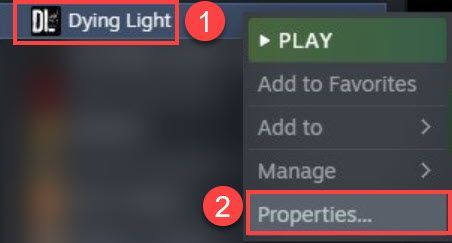
ఈ పరిష్కారం గేమ్లో లాగ్లను తగ్గిస్తుందో లేదో చూడండి. కాకపోతే, దిగువన ఉన్న తదుపరి పరిష్కారాన్ని ప్రయత్నించండి.
ఫిక్స్ 5: DyingLightGame.exe కోసం ప్రాసెస్ అనుబంధాన్ని సెట్ చేయండి
కొంతమంది ఆటగాళ్ళు DyingLightGame.exe కోసం ప్రాసెస్ అఫినిటీని సెట్ చేయడం ద్వారా డైయింగ్ లైట్ లాగ్ సమస్యను పరిష్కరించినట్లు నివేదించారు. మీరు ఇంకా ఈ పరిష్కారాన్ని ప్రయత్నించకుంటే, దాన్ని ఒక్కసారి చూడండి.
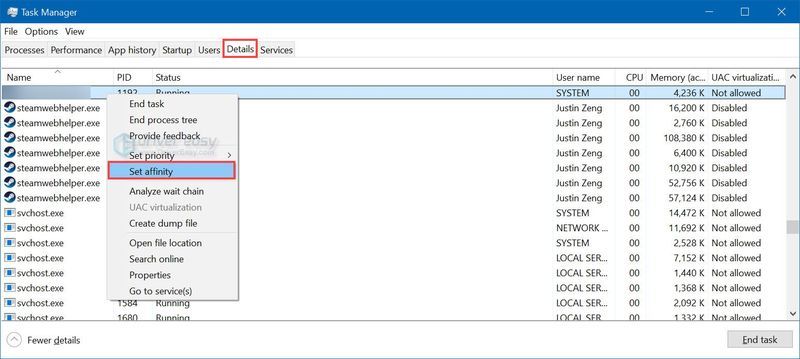
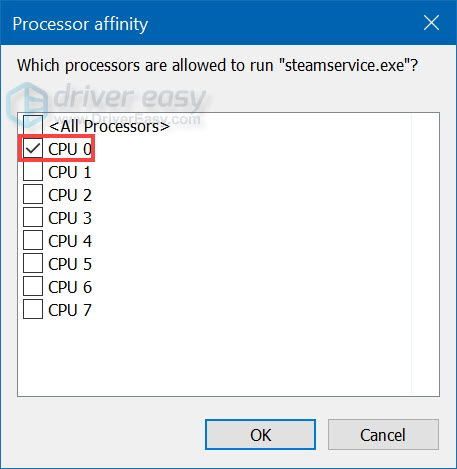
గేమ్ మునుపటి కంటే మరింత సాఫీగా నడుస్తుందో లేదో చూడండి. ఈ పరిష్కారం ఇప్పటికీ పని చేయకపోతే, గేమ్ను మళ్లీ ఇన్స్టాల్ చేయడానికి ప్రయత్నించండి. సాధారణంగా, గేమ్ని మళ్లీ ఇన్స్టాల్ చేసిన తర్వాత, మీరు క్రాషింగ్ సమస్యను పరిష్కరించగలరు.
ఆశాజనక, పైన పేర్కొన్న పరిష్కారాలలో ఒకటి డైయింగ్ లైట్ లాగ్ సమస్యను పరిష్కరించడంలో మీకు సహాయపడింది. మీకు ఏవైనా ప్రశ్నలు లేదా సూచనలు ఉంటే, దిగువ వ్యాఖ్యను మాకు తెలియజేయడానికి సంకోచించకండి. చదివినందుకు ధన్యవాదములు!












![[పరిష్కరించబడింది] వాలరెంట్లో వాన్గార్డ్ ప్రారంభించబడలేదు](https://letmeknow.ch/img/knowledge/87/vanguard-not-initialized-valorant.png)

